Quản lý nhiều hòm thư gmail thông qua một hòm thư chính
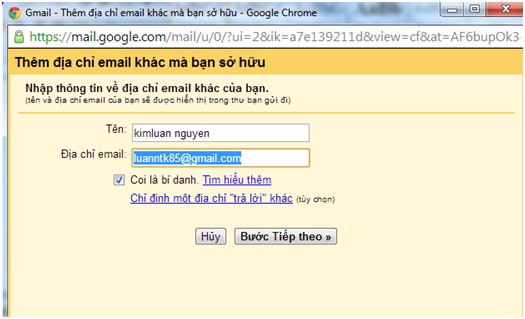
Hiện nay việc sở hữu cùng lúc nhiều hộp thư Gmail là điều rất bình thường và phổ biến. Và cùng một thời điểm bạn chỉ có thể đăng nhập một tài khoản, do đó việc quản lý chúng như kiểm tra thư (checkmail), trả lời thư cho từng hộp thư sẽ mất nhiều thời gian. Các bước thủ thuật sau đây sẽ giúp bạn làm việc cùng lúc với nhiều hộp thư khác nhau thông qua một hộp thư chính.
Bước 1:Đăng nhập vào một hòm thư ta muốn chọn làm hộp thư chính để quản lý tất cả các hộp thư còn lại.
Vào mục Cài đặt (Settings có biểu tượng ![]() ) chọn Cài đặt(settings)
) chọn Cài đặt(settings)

Một cửa sổ hiện ra ta chọn thẻ: Tài khoản(Accounts)→Thêm địa chỉ email khác mà bạn sở hữu(Add a POP3 mail account you own)
Ở cửa sổ tiếp theo ta nhập địa chỉ email, sau đó chọn Bước tiếp theo(Next Step)

Tiếp theo nhấn Gửi xác minh (Send Verification) để gửi thư xác nhận có chứa mã số xác nhận quyền sở hữu email vừa nhập

Bây giờ ta đăng nhập vào hộp thư con và bấm vào link xác nhận quyền sở hữu trong thư xác nhận.

Tiếp tục lập lại bước 1 nếu muốn thêm các hòm thư khác.
Như vậy giờ đây ta có thể từ hộp thư chính, kiểm tra, gửi thư theo danh nghĩa các hộp thư con.

Để viết thư, ta vào mục Soạn(COMPOSE) ở góc trên bên trái màn hình.![]()
Trang soạn thư xuất hiện, điểm khác biệt là mục thư gửi Từ(From) chứa list danh sách các hộp thư. Muốn gửi thư theo danh nghĩa hộp thư nào thì ta chọn địa chỉ hộp thư đó. Sau đó thực hiện gửi thư như bình thường.

Bước2: Thực hiện các bước sau để kiểm tra thư (checkmail) của các hộp thư Gmail con từ hộp thư chính:
Đăng nhập vào hộp thư Gmail con. Sau đó vào mụcCài đặt(Settings), chọn thẻ Chuyển tiếp và POP/IMAP (Forwarding and POP/IMAP). Trong mụcChuyển tiếp(Forwarding), chọn Thêm địa chỉ chuyển tiếp(Add aForwarding a ddress):

Tiếp tục bên dưới mục Tải xuống POP tại mục 2. Khi truy cập bằng POP (2. When messages are accessed with POP) ta chọn mục Giữ bản sao của Gmail trong hộp thư đến (Keep Gmail’s copy in the Inbox) để giữ lại bản sao của lá thư trong hộp thư con.

Bước 3: Trở lại vào hộp thư chính của bạn. Vào trang Cài đặt (Settings), chọn thẻ Nhãn (Labels), Vào mục Nhãn (Labels) chọn mục Tạo nhãn mới (Crear new Labels), để quản lý email của hộp thư con, với mỗi hộp thư con, bạn nên đặt một nhãn tương ứng để dễ quản lý.

Sau khi tạo Nhãn xong, bạn trở lại trang Cài đặt, chọn thẻ Bộ lọc (Filters), Chọn mục Tạo bộ lọc mới (Creat newFilters)

với phần Bộ lọc Từ (FiltersFrom) là địa chỉ email con, bấm chọn Tạo bộ lọc với từ tìm kiếm này(Create filter with this search)

Tiếp theo mục Chọn nhãn, ta chọn Nhãn vừa tạo trước đó. Sau đó bấm Tạo bộ lọc (Create Filter) để hoàn tất việc tạo bộ lọc.

Sau khi hoàn thành các bước trên, ta có thể soạn và gửi thư theo danh nghĩa của các hộp thư con. Mọi thư ở các hộp thư con sẽ được chuyển về hộp thư chính và được dán nhãn để dễ quản lý. Đây là phương pháp cơ bản để quản lý nhiều hộp thư Gmail cùng lúc. Ta có thể thay đổi cách thức quản lý phù hợp với nhu cầu riêng bằng cách sử dụng sức mạnh của bộ lọc (filter) và nhãn (label) được tích hợp trong hộp thư Gmail.
Kim Luận
Ý kiến bạn đọc
-
 Cáp quang biển APG lùi lịch sửa, người dùng Internet không bị ảnh hưởng
Cáp quang biển APG lùi lịch sửa, người dùng Internet không bị ảnh hưởng
-
 Cảnh báo chiêu thức lừa đảo đối với Tân sinh viên ngày nhập học
Cảnh báo chiêu thức lừa đảo đối với Tân sinh viên ngày nhập học
-
 Công chức, viên chức nên dùng trợ lý ảo phục vụ công việc thế nào?
Công chức, viên chức nên dùng trợ lý ảo phục vụ công việc thế nào?
-
 Đại hội Chi bộ Trung tâm Công nghệ thông tin và Truyền thông nhiệm kỳ 2025-2027 thành công tốt đẹp
Đại hội Chi bộ Trung tâm Công nghệ thông tin và Truyền thông nhiệm kỳ 2025-2027 thành công tốt đẹp
-
 Tương lai AI 2025: Các khoản đầu tư khổng lồ và thách thức về mặt đạo đức
Tương lai AI 2025: Các khoản đầu tư khổng lồ và thách thức về mặt đạo đức
- Đang truy cập8
- Hôm nay1,485
- Tháng hiện tại5,553
- Tổng lượt truy cập917,357





